| 前页 | 后页 |
Pro Cloud Server故障排除
浏览器测试
为了简单检查Pro Cloud Server是否在配置文件中定义的指定端口上运行,您可以在Web浏览器中输入以下地址:
<协议>:// <计算机名称>:<端口>
例如,在安装了Pro Cloud Server的计算机上使用默认设置:
http:// localhost:804 /
要么
https://sparxcloud.com
如果启用了端口,则返回此消息:
Sparx Systems Pro Cloud Server vX.X.XX
恭喜,您的服务器现在可以托管模型了。通过配置客户端连接以添加或删除模型。
如果未显示此消息,请确认服务器名称和端口,检查是否有其他服务在侦听指定的端口,检查服务器日志文件中是否有错误消息,并检查客户端和服务器之间的所有防火墙以确认是否存在连接以及相关端口已打开。
Enterprise Architect系统输出中显示的错误
错误信息 |
含义 |
|---|---|
|
Http状态码:503服务不可用 |
表示Pro Cloud Service未在服务器上运行。
|
|
HTTP状态401访问被拒绝 |
表示无法通过服务器认证。 使用内置的Web服务器,如果提供了无效的用户名或密码,或者未提供用户名或密码,则会发生此错误。 |
|
HTTP状态403 |
表示尝试访问在服务器上标记为“需要经过身份验证和安全的连接”的模型。 这可能表明您使用的是http协议而不是https进行连接,或者您使用的端口未向要连接的模型提供身份验证。 检查您是否正在使用https。 向系统管理员检查安全验证选项是否指向启用了安全性的模型。 如果在Pro Cloud Server启用了“需要身份验证和安全连接”选项后,该模型已启用了用户安全性,请让系统管理员关闭,然后再次打开“需要身份验证和安全连接”选项,确保每次保存数据库管理器。这将重置Pro Cloud Server保留的内部标志,以便它可以验证用户凭据。 |
|
HTTP状态500无法连接到服务 |
连接不被接受。
|
|
该数据库的数据库管理器已关闭 |
Enterprise Architect建立了到Pro Cloud Server连接,并请求连接到已知存储库,但是该存储库当前已禁用。 请您的系统管理员检查相关数据库管理器的“已启用”选项。 |
|
没有为请求的存储库配置数据库管理器 |
Enterprise Architect建立了与Pro Cloud Server的连接,但是请求的型号名称与服务器上任何已定义的数据库都不匹配。 使用Enterprise Architect Cloud连接屏幕访问模型时,请确保输入的模型名称与Pro Cloud ServerConfiguration客户端中显示的别名匹配。 |
|
无法连接到数据库 |
Enterprise Architect建立了与Pro Cloud Server连接,并请求连接到已知的存储库;但是,当服务器尝试使用提供的详细信息打开与数据库的连接时,它失败了。 注意:无论何时发生此错误,都会将包含更多详细信息的警告级别消息写入Pro Cloud Server日志。 如果存储库是:
|
|
12007-服务器名称或地址无法解析 |
指示服务器名称(或IP地址)不正确。
|
|
12029-无法建立与服务器的连接 |
这可能表示未安装Pro Cloud Server ,服务未运行或输入了错误的端口。
|
|
重新安装之后, Enterprise Architect不再起作用 |
您的环境正常运行,然后您更新到了Pro Cloud Server的最新版本,现在Enterprise Architect客户端无法连接到您的Cloud模型。 在重新安装过程中, Pro Cloud Server安装程序实际上会卸载原始版本,然后安装新版本。因此,安装程序自动添加的防火墙例外将被删除并重新创建。问题是如果有人手动调整了防火墙例外(在原始安装之后),则在安装程序重新创建防火墙例外时,任何手动更改都将丢失。将来阻止这种情况发生的一种方法是创建一个全新的防火墙例外(具有不同的名称),该例外是安装程序创建的例外的副本,然后对该例外进行任何手动更改。 |
读取服务器日志
如前所述, Sparx Systems Pro Cloud Server是Windows Services应用程序,因此它需要符合一些基本规则。在进行故障排除时,Windows服务最重要的规则是它们可以独立于用户输入/交互运行,因此不包含任何类型的屏幕/ GUI。因此, Sparx Systems Pro Cloud Server会将任何可能的消息写入日志文件。
Pro Cloud Server配置文件包含许多设置,这些设置可以控制日志文件的位置,数量和大小。默认情况下, Pro Cloud Server会将所有日志文件保存到\ Services \(C:\ Program Files(x86)\ Sparx Systems \ Pro Cloud Server \ Service \ Logs)下的\ Logs \文件夹中,最多保留三个文件。每当启动Cloud Service或达到最大文件大小时,都会创建一个新文件。文件名“ SSProCloudServerLog-1.log”将始终是最新的日志文件,并且每次创建新文件时,旧文件都会通过增加数量来重命名。例如,SSProCloudServerLog-2.log重命名为SSProCloudServerLog-3.log。
配置文件还包含一个控制执行的日志记录级别的设置。有关更多详细信息,请参见“ 扩展服务器属性帮助”主题中与日志记录相关的选项。在进行故障排除时,建议将Pro Cloud Server LOG_LEVEL属性设置为最高级别SYSTEM。
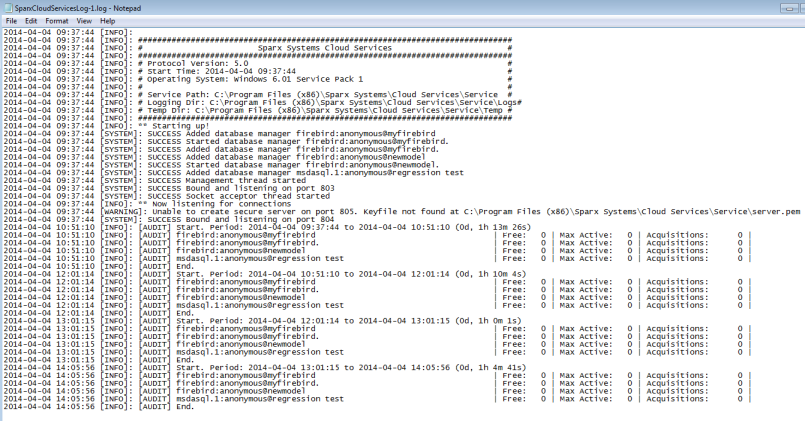
每个日志条目将由时间,日志级别和消息组成;如果发生错误,该消息通常将包含对问题的描述,并且从该描述中可以采取适当的措施。
日志信息 |
说明 |
|---|---|
|
日志文件头 |
每次创建新的日志文件时, Pro Cloud Server都会写出主要设置的摘要。如果您需要Sparx Systems支持,则此信息特别有用。 |
|
启动数据库管理器 |
最初启动Pro Cloud Server并将日志级别设置为INFO(或更低)时,它将注销每个已配置模型的摘要,其中包括该模型的连接字符串。 [INFO]:添加了数据库管理器-ConnectionStr:'eaexample --- Connect = Provider = MSDASQL.1; ... 如果日志级别低于INFO,则将为每个模型写入其他日志条目;例如: [SYSTEM]:成功启动数据库管理器firebird:anonymous @ eaexample |
|
家政 |
Pro Cloud Server执行常规的“整理”任务,其频率由Pro Cloud Server配置文件中的AUDIT_TIME_PERIOD设置控制。 当日志级别设置为INFO时,每次执行内部管理时, Pro Cloud Server都会注销每个定义的数据库管理器的连接摘要,并报告当前有多少可用,并发使用的最大数量以及自上次审核以来使用。 [审核] firebird:anonymous @ eaexample |免费:0 |最大有效:3 |收购:192 | 通常,这些条目可以忽略,因为它们仅是参考信息。 |
|
打开端口列表 |
最初启动Pro Cloud Server并将日志级别设置为SYSTEM时,它将为每个配置的端口注销成功消息,该端口包括管理端口(803)和任何http / https端口。您应该看到一行,例如: [系统]成功绑定并监听端口804。 如果日志文件缺少任何行,或者消息未显示“ SUCCESS”,则可能表明服务器端口有问题。 这里的常见错误是: 无法在端口443上创建安全服务器 。 可能的原因是:
|
|
无法连接到数据库 |
在常规操作期间, Pro Cloud Server会将条目写入其日志文件,其中包括任何无法打开模型的尝试。除非用户尝试连接到数据库,否则通常不会发生这种情况。这里可能发生的错误包括: REQUEST_CONNECT失败。错误(5):无法连接到数据库 这意味着服务器尝试打开连接,但失败。如果看到此消息,请查看Enterprise Architect系统输出表中显示的错误中概述的潜在原因列表。 |

